如何通过 Beta 版立即在 Mac 和 iPad 上获得通用控制
要求
除了运行 macOS Monterey 12.3 或更新版本以及 iPadOS 15.4 或更新版本之外,您还需要更新的 Mac(任何 2016 或更新的 MacBook Pro,或 2018 或更新的 MacBook Air、Mini 或 iMac,或 Mac Pro),以及更新的iPad(任何 iPad Pro、iPad Air 第 3 代或更新版本、iPad 第 6 代或更新版本、iPad Mini 第 5 代或更新版本)。任何想要使用 Universal Control 的设备都需要登录到启用了 iCloud 的同一个 Apple ID 帐户。
立即通过 Beta 在 Mac 和 iPad 上获得通用控制
- 通过https://beta.apple.com/上的 Public Enrollment 计划完成安装 macOS Monterey beta 的步骤
- 通过相同的公开测试版程序完成将 iPadOS 15.4 测试版安装到 iPad 上的步骤
- Mac和iPad都运行最新的beta版系统软件后,检查设置如下
- 在 iPad 上,通过转到“设置”>“通用”>“光标”来确认启用了 Universal Control,并且打开了键盘
- 在 Mac 上,转到 Apple 菜单 > 系统偏好设置 > 显示器,然后在左下角下拉菜单并选择“添加显示器”,选择要与之共享键盘和鼠标的 Mac 或 iPad,这将在子菜单下- 标题为“链接键盘和鼠标”的菜单
- 您现在可以使用 Universal Control,因此将光标从触控板或鼠标从 Mac 拖到 iPad 或另一台 Mac 上,然后享受
通过转到系统偏好设置 > 显示器 > 高级,您可以在 Mac 上找到一些高级设置选项,您可以在其中找到:
- 允许您的光标和键盘在附近的任何 Mac 或 iPad 之间移动(这会关闭或打开 Universal Control)
- 推动显示器边缘连接到附近的 Mac 或 iPad
- 自动重新连接到附近的任何 Mac 或 iPad(在断开连接或设备重新启动或休眠时重新连接)
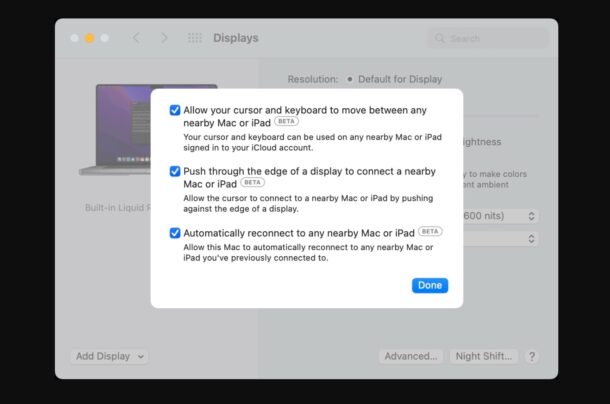
通用控制工作得很好,是一个非常方便的功能。设备和操作系统之间可以复制和粘贴,因为Mac和iPad共享剪贴板。您可以轻松地在Mac上的Finder和iPad上的文件应用之间拖放文件。
Universal Control 显然是 Apple 的一项功能,让您可以通过一个键盘和鼠标控制多台 Mac 和 iPad,这真的很棒。如果您对跨平台用户的类似功能感兴趣,允许多台 Mac 和 PC 共享键盘和鼠标,请尝试免费的第三方工具 Barrier。
以上是如何通过 Beta 版立即在 Mac 和 iPad 上获得通用控制的详细内容。更多信息请关注PHP中文网其他相关文章!

热AI工具

Undresser.AI Undress
人工智能驱动的应用程序,用于创建逼真的裸体照片

AI Clothes Remover
用于从照片中去除衣服的在线人工智能工具。

Undress AI Tool
免费脱衣服图片

Clothoff.io
AI脱衣机

AI Hentai Generator
免费生成ai无尽的。

热门文章

热工具

记事本++7.3.1
好用且免费的代码编辑器

SublimeText3汉化版
中文版,非常好用

禅工作室 13.0.1
功能强大的PHP集成开发环境

Dreamweaver CS6
视觉化网页开发工具

SublimeText3 Mac版
神级代码编辑软件(SublimeText3)

热门话题
 Acer宏碁笔记本关闭安全启动,Bios去除密码
Jun 19, 2024 am 06:49 AM
Acer宏碁笔记本关闭安全启动,Bios去除密码
Jun 19, 2024 am 06:49 AM
修了台宏碁笔记本,进PE时要关安全启动,记录下如何关闭安全启动和Bios去除密码。开机,在未亮屏时,不停的按F2键,进入BIOS。宏碁笔记本关闭安全启动按方向键上方菜单切换到进入Boot,如SecureBoot为灰色不可点的状态,切换到Security页面,选择SetSupervisorPassword回车设置密码。再切换到Boot,SecureBoot可选择Disabled,按F10保存即可。宏碁笔记本修改、清除BIOS密码切换到Security菜单,选择SetSupervisorPasswo
 性能释放更出色,COLORFIRE 橘宝 MEOW R16 雪影白评测
Jun 19, 2024 pm 02:18 PM
性能释放更出色,COLORFIRE 橘宝 MEOW R16 雪影白评测
Jun 19, 2024 pm 02:18 PM
今年3月份,带来了COLORFIRE橘宝MEOWR152024全能游戏本评测,COLORFIRE作为七彩虹旗下专为年轻用户打造的个性化品牌,MEOWR15不仅有着高颜值潮流外观,更有锐龙78845HS+RTX4070的高性能配置。而最近更大一号的MEOWR16全能本也正式上架,其配备锐龙97845HX处理器+RTX4070,搭配230W的电源适配器,有着更出色的性能释放。而618首发最低价则却仅为6999元。接下来为大家带来这款新品的上手体验。外观设计收到的是雪影白配色的COLORFIREMEO
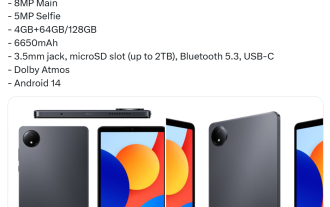 小米 Redmi Pad SE 8.7 平板配置曝光:Helio G99 处理器、6650mAh 电池
Jul 22, 2024 pm 08:01 PM
小米 Redmi Pad SE 8.7 平板配置曝光:Helio G99 处理器、6650mAh 电池
Jul 22, 2024 pm 08:01 PM
本站7月22日消息,博主@Sudhanshu1414今日爆料了小米RedmiPadSE8.7平板的渲染图与配置信息。小米印度已经官宣该平板的4G版本将于7月29日发布。据介绍,RedmiPadSE8.7平板搭载一块8.7英寸、分辨率1340x800的LCD屏幕,使用联发科HelioG99处理器,提供4GB+64GB与4GB+128GB版本。本站注:HelioG99采用台积电6nm工艺,搭载2x2.2GHzA76+6x2.0GHzA55CPU、Mali-G57MC2GPU。此外,这块平板搭载800
 更新 |黑客解释如何在欧盟以外的 iPad 上安装 Epic Games Store 和 Fortnite
Aug 18, 2024 am 06:34 AM
更新 |黑客解释如何在欧盟以外的 iPad 上安装 Epic Games Store 和 Fortnite
Aug 18, 2024 am 06:34 AM
更新:Saunders Tech 已将教程上传到他的 YouTube 频道(下面嵌入视频),解释如何在欧盟境外的 iPad 上安装 Fortnite 和 Epic Games Store。然而,该过程不仅需要特定的 iO 测试版
 有望 7 月上市,华硕 TUF A16、ROG 幻 16 Air 等新品锐龙 AI 300 笔记本通过 3C 认证
Jun 15, 2024 pm 06:03 PM
有望 7 月上市,华硕 TUF A16、ROG 幻 16 Air 等新品锐龙 AI 300 笔记本通过 3C 认证
Jun 15, 2024 pm 06:03 PM
本站6月15日消息,华硕于Computex2024台北国际电脑展发布的多款采用AMD锐龙AI300系列“StrixPoint”处理器的新品笔记本电脑现已通过3C认证。TUFGamingA16(FA608)认证信息显示TUFGamingA16游戏本国内应归属天选系列,原装240W(20V12A)电源适配器,由广达生产。ROG幻16Air(GA605)认证信息确认幻16Air(海外称ZephyrusG16)游戏本原装200W(20V10A)电源适配器,由广达生产。ProArt创162024(H760
 荣耀 MagicBook Art 14 笔记本开启预售:7999 元起,集多项创新突破于一身
Jul 16, 2024 pm 07:58 PM
荣耀 MagicBook Art 14 笔记本开启预售:7999 元起,集多项创新突破于一身
Jul 16, 2024 pm 07:58 PM
本站7月12日消息,荣耀Magic旗舰新品发布会在深圳举行,推出了“更轻更薄更AI”的全新高端旗舰轻薄本荣耀MagicBookArt14,以及轻薄折叠旗舰荣耀MagicV3、荣耀MagicVs3、荣耀平板MagicPad2等全线旗舰家族新品。作为荣耀首款高端旗舰轻薄本,荣耀MagicBookArt14集极致轻薄、灵动慧眼、护眼屏、影音体验及高效强大的AI能力等产品特性于一身。荣耀MagicBookArt14售价7999元起,7月12日16:18全渠道开启预售,7月26日10:00正式首销。荣耀C
 可靠消息人士称,MacBook Pro、iMac 将于今年晚些时候进行 M4 升级,MacBook Air 将于 2025 年春季进行升级
Jun 25, 2024 am 06:35 AM
可靠消息人士称,MacBook Pro、iMac 将于今年晚些时候进行 M4 升级,MacBook Air 将于 2025 年春季进行升级
Jun 25, 2024 am 06:35 AM
自从采用 Apple M4 的 OLED iPad Pro 系列上市以来,Apple Silicon 爱好者就一直热切地等待 Mac 系列中 M4 SoC 的到来。无可否认,M4 在计算和图形性能方面都实现了重大飞跃 - Leapfr
 苹果 iPhone 16 预装 Apple Intelligence 没戏了
Jul 30, 2024 pm 01:18 PM
苹果 iPhone 16 预装 Apple Intelligence 没戏了
Jul 30, 2024 pm 01:18 PM
根据业内人士MarkGurman的消息指出,苹果的AppleIntelligence将会跳票至10月份。也就是说将会在iOS18.1上首发推送。苹果iPhone16预计9月份发布,因此将不会预装AppleIntelligence。1.AppleIntelligenceAppleIntelligence是一套个人智能化系统,采用强大的生成式模型,旨在为iPhone、iPad和Mac提供新功能,辅助用户沟通、工作和表达。2.自然语言理解AppleIntelligence内嵌的大模型具备对语言含义的深





